
Owen Little
0
2550
348
Uživatelé Windows mají několik různých možností, pokud jde o vytváření přizpůsobených rozložení klávesnice.
Můžete použít stále populárnější software Portable Keyboard Layout. Je to otevřený zdroj a umožňuje uchovávat různá rozložení klávesnice na USB flash disku, takže je můžete snadno používat na jakémkoli počítači. Systém Windows samozřejmě nabízí také nativní způsob, jak přecházet mezi různými rozloženími klávesnice.
Můžete také zkusit použít software pro přemapování klávesnice Chybí klíč? Jak přemapovat a opravit rozložení klávesnice Chybí klíč? Jak přemapovat a opravit rozvržení klávesnice Ať už vám na klávesnici chybí klíč nebo chcete jen zvýšit produktivitu, může být přemapování velmi užitečné. Ukážeme vám jak. . K dispozici je spousta bezplatných možností, ale jednou z nejvíce přehlížených aplikací je oficiální Microsoft Keyboard Layout Creator.
Jak vytvořit vlastní rozložení klávesnice v systému Windows
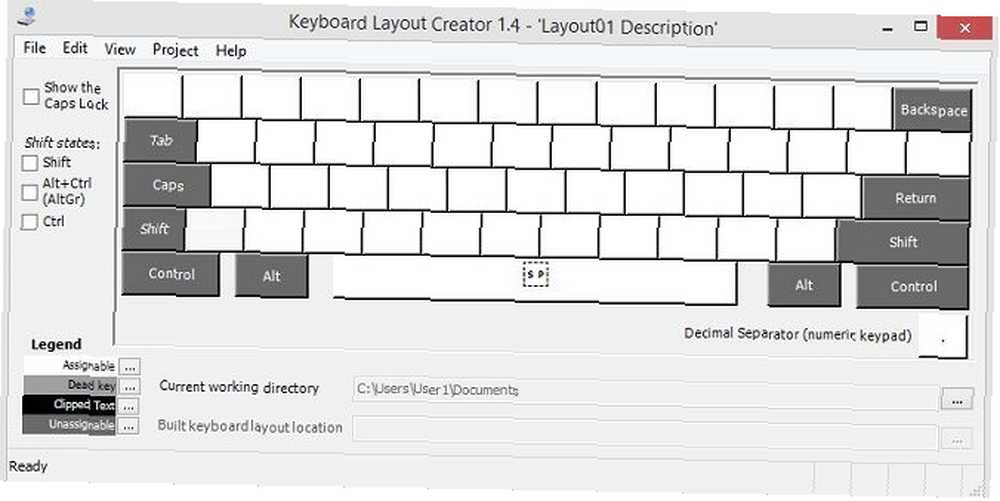
Než začneme, varovné slovo: aplikace Microsoft Keyboard Layout Creator je téměř deset let stará. Stále funguje dokonale a běží na Windows 10, ale občas se můžete setkat s chybou.
Nejprve musíte aplikaci stáhnout a nainstalovat z webu služby Stažení softwaru. Po instalaci si vytvořte vlastní rozložení klávesnice podle následujících pokynů:
- Spusťte aplikaci Microsoft Keyboard Layout Creator.
- Vydejte se Soubor> Načíst existující klávesnici.
- Vyberte rozvržení, které chcete přizpůsobit. Měli byste se například ujistit, že vyberete rozložení, které odpovídá vašemu aktuálnímu nastavení klávesnice, QWERTY (USA).
- Jít do Soubor> Uložit zdrojový soubor jako takže před zahájením změn máte zálohu.
- Nastavte parametry nové klávesnice Projekt> Vlastnosti. Můžete si vybrat jazyk a zadat klávesnici název a popis.
- Klikněte na klíč a podle pokynů na obrazovce jej přeměňte na libovolný znak.
Pokud chcete přidat klávesové zkratky pro písmena s diakritikou nebo jiné temné znaky, které často používáte, nejjednodušší je naprogramovat je na Ctrl + Alt + [číslo]. Nelze přepsat stávající zkratky jako Ctrl + S (Uložit) nebo Ctrl + A (Vybrat vše).
Podívejte se na náš článek o užitečných klávesových zkratkách Windows Klávesové zkratky systému Windows 101: The Ultimate Guide Klávesové zkratky systému Windows 101: The Ultimate Guide Klávesové zkratky vám mohou ušetřit hodiny času. Zvládněte univerzální klávesové zkratky Windows, klávesové triky pro specifické programy a několik dalších tipů, jak zrychlit práci. pokud se chcete dozvědět více.
Obrázek Kredit: Ai825 / Depositphotos











